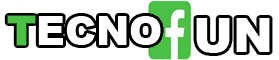Il WD my passport wireless SSD è un hard disk wireless che all’ interno contiene una memoria a stati solidi, SSD. I tagli disponibili sono da 256 Gb, 512, Gb , 1 Tera e Tera. Si tratta di un prodotto fantastico, utile per mettere in condivisione i propri file, video, immagini per creare una cloud oppure un servizio di media streamin, sia locale che su rete internet. Vediamo quali sono le caratteristiche di questo prodotto.
Il modello della WD ha una batteria interna ricaricabile che garantisce un’autonomia di circa 10 ore. Ricaricare il dispositivo è piuttosto semplice: puoi utilizzare l’adattatore da parete 2.4A in dotazione o collegare il dispositivo a una porta USB di qualsiasi dispositivo in grado di fornire energia. Una volta collegata l’alimentazione, le quattro spie LCD lampeggeranno e forniranno informazioni sulla quantità di carica rimasta. Ogni barra rappresenta circa il 25%, quindi se vedi tre tacche illuminate e la quarta lampeggiante, significa che la carica è attualmente superiore al 75%. Una volta che la batteria è completamente carica, tutte e quattro le spie LED rimarranno accese.
POTREBBE INTERESSARTI: SSD ESTERNE USB la guida alle migliori
Porte e connessioni
Di seguito è riportato il layout di tutte le porte e i pulsanti sul dispositivo: c’è un pulsante di accensione dedicato, insieme a un pulsante SD / batteria che viene utilizzato per controllare il livello della batteria, serve anche per iniziare a copiare il contenuto di una scheda SD inserita nell’ alloggiamento laterale.
La porta micro USB 3.0 viene utilizzata per la ricarica e il collegamento a un computer, quindi lo puoi utilizzare anche come un hd esterno con cavo, mentre la porta USB 2.0 di tipo A viene utilizzata per il collegamento di lettori di schede di memoria / supporti esterni e per l’accensione di dispositivi portatili.
Parlando di porte USB, Western Digital usa ancora porte USB tipo A e micro USB standard quando il mondo intero sta passando a USB Type C. Ciò significa che gli utenti MacBook dovranno ancora utilizzare adattatori per connettersi a My Passport Wireless SSD.
Ciò che davvero mi confonde, tuttavia, è il fatto che WD abbia utilizzato una porta USB 2.0 per la connettività di unità esterne e lettori di schede di memoria. Non sono sicuro se sia stato fatto a causa di limiti specifici del chipset, ma andiamo – chi mai sta usando USB 2.0 su un dispositivo moderno? Questo significa essenzialmente che se usi un altro tipo di media come XQD, CFast o SD UHS-II, sarai bloccato con velocità di trasferimento incredibilmente lente! Vedi alcune note di seguito su tassi di trasferimento abissali quando si utilizza un lettore di schede di memoria esterna … è piuttosto brutto!
- Lettore di schede SD integrato con pulsante di copia "one-touch"
- Batteria di lunga durata (fino a 10 ore)
- Streaming in modalità wireless di video in 4K e visualizzazione di foto con l'app mobile My Cloud
- Lettore di schede SD integrato con pulsante di copia "one-touch"
- Batteria di lunga durata (fino a 10 ore)
- Streaming in modalità wireless di video in 4K e visualizzazione di foto con l'app mobile My Cloud
Come si configura
la configurazione del dispositivo da mettere in condivisione è semplice. Dopo che l’unità si è caricata completamente, si preme il pulsante di accensione per avviarlo e, durante l’avvio, ho installato l’ app “ WD My Cloud ” dall’App Store o da Google Play se avete un dispositivo Android.
Dopo aver attivato l’applicazione, ho lasciato che trovasse il mio segnale wi-fi di casa. Dopo che il dispositivo è entrato nella mia rete internet, ho ricevuto una notifica per registrare il dispositivo:
L’app ha controllato se avevo l’ultimo aggiornamento del firmware. Come sempre, è una buona idea aggiornare alla versione più recente del firmware, in quanto potrebbe risolvere i bug, oltre ad aggiungere più supporto per la fotocamera in futuro.
Una volta che l’unità è configurata sulla rete wireless, è possibile connettersi tramite la sua interfaccia web. Se sei un utente Windows, puoi provare ad aprire l’URL http: //mypassport e se sei un utente Mac, prova http: //mypassport.local nel tuo browser. Se si conosce l’indirizzo IP che il dispositivo ha prelevato dalla rete, è possibile accedere direttamente all’interfaccia Web digitando l’indirizzo IP.
È un’interfaccia molto semplice e intuitiva grazie alla quale è possibile accedere alle impostazioni WiFi e alle sezioni Amministratore, Hardware, Media, Supporto e Firmware. Ci sono un certo numero di opzioni importanti in queste schede e potresti voler esaminare ciascuna di esse individualmente. Ad esempio, troverai un’impostazione piuttosto importante chiamata “Modalità di importazione” sotto “Media“, che ti consente di copiare tutto da una scheda SD inserita o di copiare solo nuovi file. In questo modo, se hai ancora spazio nella tua scheda e desideri continuare a scattare foto o video, non devi duplicare i dati ogni volta che inserisci la scheda di memoria.
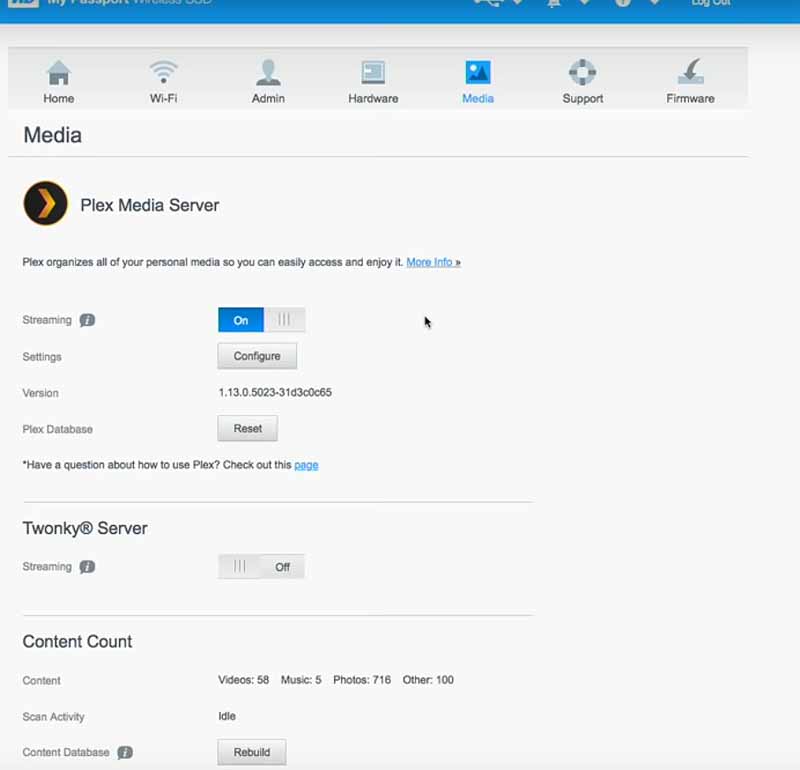
Per coloro che stanno creando un sistema di streaming video da connettere a televisore o media center è possibile installare Plex Media Server. Dato che non ho in programma di eseguire lo streaming di contenuti dal mio e voglio solo usarlo per fare il backup delle mie memory card sul campo, ho saltato questo processo. Per accedere ai file sul dispositivo, ti consiglio di collegarlo direttamente al computer
Backup dati
Durante il processo di installazione, mi è stato chiesto se volevo eseguire automaticamente il backup di foto e video del mio cellulare. Si può fare ma è una cosa che impiega parecchio tempo e può bloccare il dispositivo finchè non è terminata l’operazione.
Inserire e rimuovere le schede SD è un processo piuttosto semplice (funziona esattamente come farlo su una fotocamera), ma ci sono alcune cose da tenere a mente. Quando si passa attraverso le impostazioni, se si attiva l’opzione “Importazione automatica” sotto “Scheda SD“, l’inserimento della scheda di memoria avvia automaticamente il processo di backup.
Per impostazione predefinita, l’opzione non è abilitata, il che significa che devi prima inserire una scheda di memoria, quindi premere il pulsante “Batteria / SD” sul lato del dispositivo per avviare il processo di backup. Se il processo di backup si avvia, è necessario attendere fino al completamento del processo di copia prima di provare a rimuovere la scheda. Idealmente, dovresti prima “espellere” la scheda attraverso l’app WD My Cloud o attraverso l’interfaccia web, proprio come faresti sul tuo computer per assicurarti che non ci siano trasferimenti attivi in corso. Altrimenti,
Una volta avviato il backup della scheda SD, sarà possibile monitorare il processo di copia verificando la barra di avanzamento nell’app WD My Cloud. Tenere presente che le stesse quattro luci a LED sul lato superiore sinistro dell’unità utilizzate per controllare l’avanzamento della carica vengono anche utilizzate durante il processo di backup della scheda SD. Una volta eseguito il backup, tutte e quattro le spie dovrebbero essere accese e la spia SSD wireless dovrebbe smettere di lampeggiare.
Se hai commesso un errore e vuoi interrompere la procedura di trasferimento, puoi toccare il pulsante “Stop” a destra della barra di avanzamento. Anche in questo caso, assicurarsi di espellere correttamente l’unità prima di rimuovere fisicamente la scheda per evitare il danneggiamento della scheda.
Servizi cloud
Una delle funzionalità di WD My Passport Wireless SSD è la possibilità di installare servizi cloud da diversi provider con l’app WD My Cloud. Ad esempio, se si dispone di un account Dropbox, è possibile installare il servizio Dropbox e sfogliare il contenuto Dropbox.
Se ti ritrovi a voler sincronizzare i tuoi dati sul cloud tramite Dropbox o qualche altro servizio, la soluzione migliore sarebbe connettere l’unità direttamente al tuo computer, quindi configurare il client desktop per la sincronizzazione con le cartelle sul dispositivo.
Supporto file RAW
La cosa fantastica dei dispositivi della serie My Passport è che è possibile visualizzare l’anteprima dei file RAW da diverse fotocamere quando si utilizza l’app WD My Cloud. Il software è in grado di leggere le miniature dei file RAW (utilizzando le miniature JPEG incorporate nei file RAW), in modo da poter visualizzare in anteprima le immagini da entrambe le schede SD . Molte marche e modelli di fotocamere sono supportati da diversi produttori, tra cui Nikon, Canon, Sony, Pentax, Fuji, Panasonic, Olympus e altri. L’elenco completo delle fotocamere supportate viene fornito qui . È interessante notare che anche alcune fotocamere di medio formato come Fuji GFX 50S e Hasselblad X1D-50c sono supportate.

Utilizzarlo come Power Bank
Personalmente, adoro la possibilità di utilizzare il WD My Passport Wireless SSD come un power bank per ricaricare tablet, cellulari e macchine fotografiche. Dato che spesso porto una power bank ricaricabile con me quando viaggio, ora non serve piu’. L’unica cosa che non mi piace è la dimensione, un powerbanck è piu’ piccolo. WD avrebbe potuto trovare un modo per suddividere l’SSD My Passport Wireless in due unità separate: una che ha la porta della scheda SD, l’unità SSD e altre porte di input / output e l’altra che sfoggia la power bank, con un input e una porta di uscita. Sarà per la prossima volta.
Connessione al computer
Anche se è possibile utilizzare l’unità SSD My Passport Wireless SSD in modalità wireless possiamo sempre scegliere di trasferire i file con il cavetto USB. Basta collegarlo, è incluso nel dispositivo (con l’estremità micro USB 3.0) , al computer.
Una volta collegato, il dispositivo spegne automaticamente il WiFi e passa in modalità “dispositivo di archiviazione di massa“. Per impostazione predefinita, il file system è formattato in NTFS, quindi se sei un utente Mac, puoi riformattare l’unità nel file system APFS, in modo che tu possa leggere e scrivere sul dispositivo.
Se non si desidera connettersi al dispositivo e si desidera ricaricarlo, è sufficiente espellere il supporto e il dispositivo passerà automaticamente alla modalità di carica.
Velocità trasferimento dati
Western Digital ha fornito solo la massima velocità di lettura per l’unità nelle sue specifiche tecniche, che è stata pubblicizzata a “fino a 390 MB / sec“. Ho confrontato il WD My Passport Wireless SSD usando CrystalDiskMark e ho scoperto che la velocità pubblicizzata è in effetti abbastanza accurata: sono stato in grado di raggiungere circa 387,4 MB / sec di velocità di lettura sequenziale. È interessante notare che anche la velocità di scrittura era molto simile: ero in grado di ottenere una velocità di scrittura sequenziale di 384,9 MB / sec.
Ciò significa che dovresti essere in grado di ottenere velocità piuttosto elevate durante la copia di file di grandi dimensioni (come i file video), ma se hai a che fare con molti file più piccoli (come immagini JPEG o RAW), aspettati di ottenere velocità più basse, il che è abbastanza normale.
Conclusioni
È emozionante vedere produttori come Western Digital creare soluzioni di backup efficienti e portatili per i fotografi, ma anche per amanti della tecnologia in generale. Questo è un dispositivo solido e robusto in grado di sopportare urti e cadute occasionali; è in grado di effettuare trasferimenti di dati molto rapidi come dispositivo di archiviazione portatile, grazie alla sua memoria SSD; il suo lettore di schede SD integrato può trasferire file da schede SD molto velocemente; la sua batteria dura a lungo e può essere utilizzata come power bankl per ricaricare altri dispositivi, e l’app WD My Cloud funziona abbastanza bene su dispositivi iOS ed è in grado di visualizzare in anteprima i file RAW da molte fotocamere differenti.
Tuttavia, il dispositivo è ben lungi dall’essere perfetto. A parte le dimensioni grandi e ingombranti, la mia più grande lamentela è con le porte I / O che Western Digital ha incorporato nell’unità. Con tutti i dispositivi moderni dotati di connettività USB di tipo C, è stato deludente vedere le porte micro USB 3.0 e USB 2.0 di tipo A su questo dispositivo. L’interfaccia 1 o Thunderbolt sarebbe stata piú veloce.